Servez - vous de la patte ,
si nécessaire, pour votre position dans le tuto

|
Ce tutoriel est traduit en Italien par Xena's créations

Merci beaucoup Graziella
******
Traduit en Espagnol par Stardesignpsp

Merci beaucoup Stella
******
Traduit en Allemand pour PS par
Raven
ICI
son site

Merci beaucoup Christine
******
Pour faire ce tutoriel vous aurez besoin du matériel

Ainsi que des filtres : Nik software, Distort shear, Eye candy impact 5, Simple,
VM distortion, factory F et A, BKG designer sf 10 I
Merci aux tubeurs
Joanie distribue ses tubes ICI
Son site

Guismo
Sev distribue ses tubes sur son groupe de partages
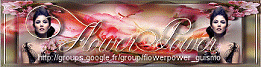
******
Ouvrir un calque de 900*600
Préparer un dégradé avec deux couleurs de votre tube, foncée en AV, claire en AR
mes couleurs
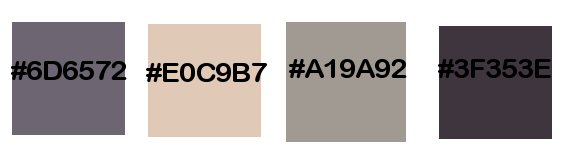
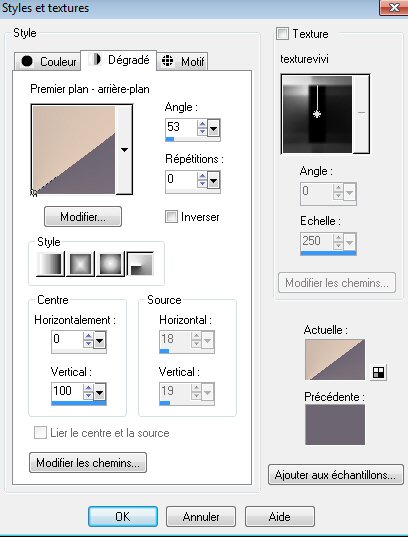
1- Remplir votre calque de ce dégradé
2- Réglage, flou, flou gaussien à 50
3- Effet, modules externes, unlimited, simple, blintz
4- Effet, modules externes, unlimited, simple, half wrap
5- Effet, modules externes, unlimited, factory A, zoom in par défaut
6- Effet, effet de bords, accentuer
7- calque dupliquer
8- Effet, modules externes, unlimited, VM distortion, Edge burner par défaut
9- Effet, modules externes, unlimited,factory F, quadrant replicate
mode du calque sur luminance H
10- Redimensionner ce calque à 80%
11- Placez vous sur le calque du fond
copier
11- Calque, nouveau calque
Charger à partir du disque la sélection nicole-adila
coller dans la sélection
Agencer ce calque au dessus de la pile
Désélectionner
12- Effet, modules externes, distort, shear
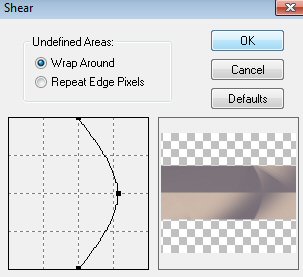
Réglage, netteté, netteté
Effet d'image, décalage
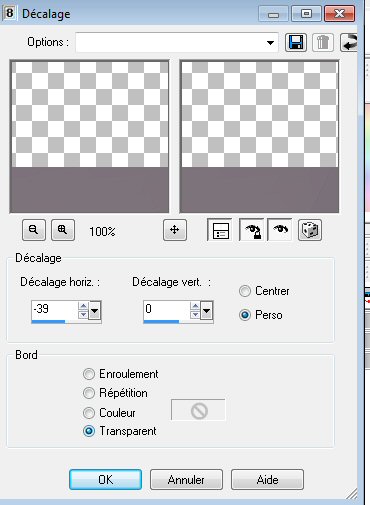
mettre ce calque en mode exclusion ou autre
13- Dupliquer
Image miroir, mode du calque sur Assombrir, opacité 50%
14- Calque, nouveau calque
Charger la sélection nicole-adila1
Remplir cette sélection de la couleur #a19a92
Désélectionner
15- Effet, eye candy impact 5, backlight
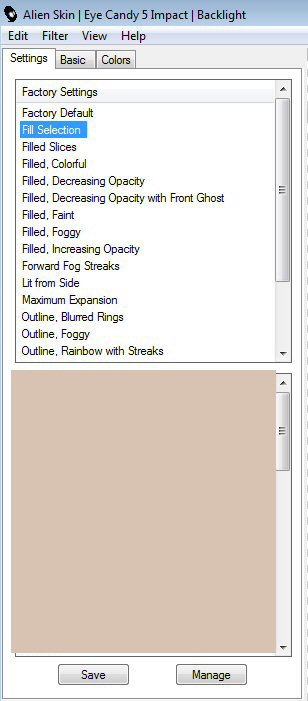
avec ces paramètres
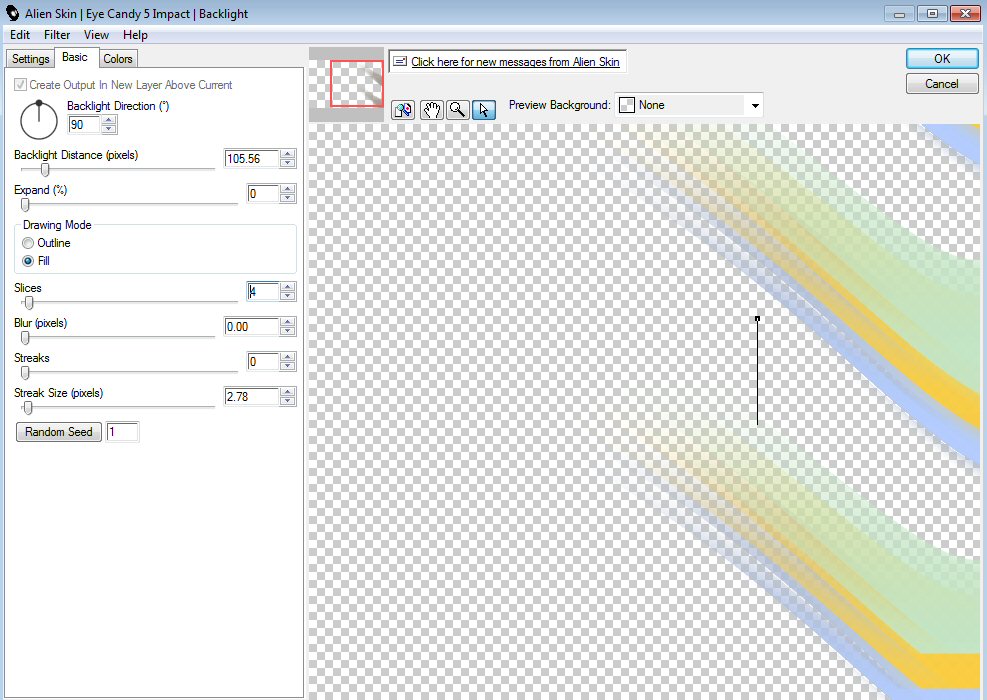
16-Effet, effet d'image, mosaïque sans jointure
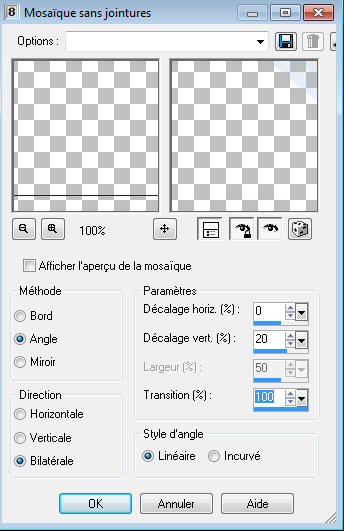
Réglage, netteté, netteté
17- Dupliquer, image miroir, image renversée
metre ce calque dupliqué en mode recouvrement
18- Copier, coller comme un nouveau calque, nicole-élement-feuille
19- Copier, coller comme un nouveau calque nicole-mist-visage
Image, redimensionner à 80%
Bien placer en haut à droite
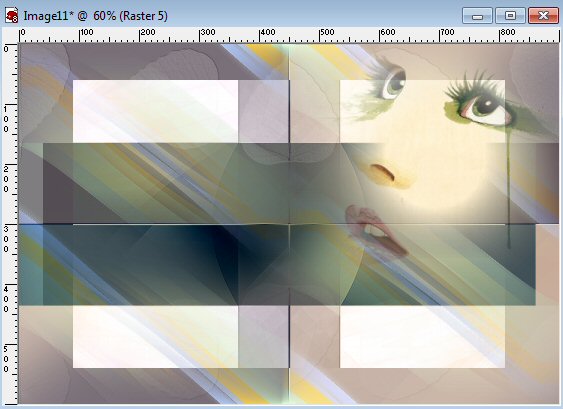
Mettre ce calque en opacité 55%
Faîtes un effet nik software, colo effect pro, tonal contrast par defaut
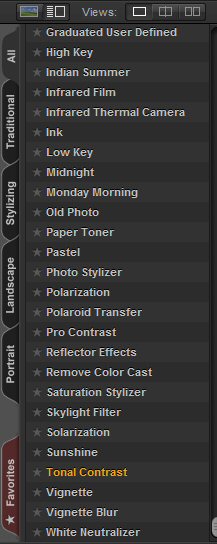
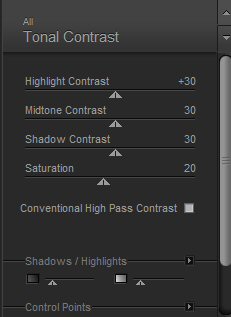
20- Copier, coller nicole-element-adila1 comme un nouveau calque
21- Effet, modules externes, unlimited, filtre BKG designer sf 10 I, cirquelate par défaut
22- Fusionner les calques visibles
23- Dupliquer, redimensionner à 80%
Faites à nouveau l'effet "tonal contrast" voir point 19
24- Placez vous sur le fond
Réglage, flou, flou radial
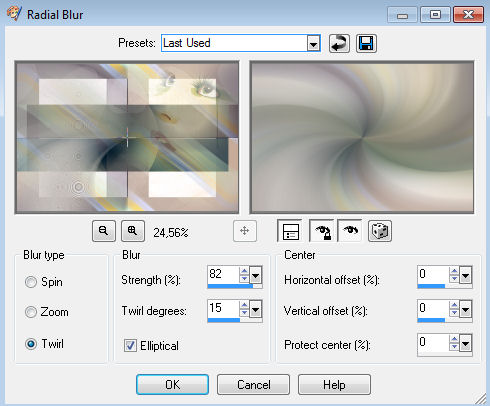
Effet, filtre personnalisé, emboss 3
25- Calque nouveau calque
Sélection personnalisée
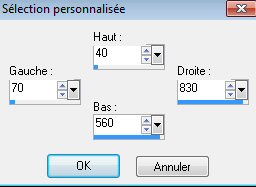
Remplir ce calque de la couleur #3f353e
Désélectionner
Effet, modules externes, eye candy impact 5, perspective shadow, drop lowest
en mettant ces paramètres dans l'onglet "basic"
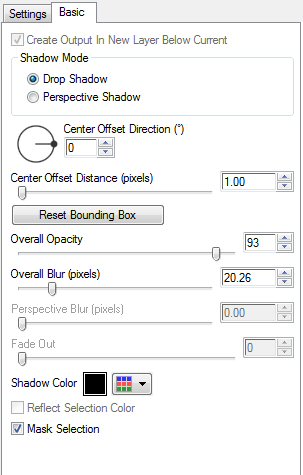
25- Placez vous en haut de la pile
Charger la sélection nicole-adila2
Edition copier, edition coller comma un nouveau calque
Fermer ce calque
Placez vous sur le calque du dessous (la copie de fusionner)
Effet, perspective shadow, charger le preset nicole-adila
26- Placez vous sur le haut de la pile, ouvrir l'oeil
refaire l'effet perspective shadow
supprimer
désélectionner, image miroir
26- Fusionner avec le calque du dessous
27- Refaire (avec les mêmes paramètres)
Effet, modules externes, eye candy impact 5, perspective shadow, drop lowest
28- Copier, coller les étagères comme un nouveau calque
29- copier coller vos décos en faisant une ombre portée si nécessaire
Redimensionner et faites une ombre portée si nécessaire
30- Copier, coller votre tube ou celui de Joanie
31- Image ajouter des bordures 2 pixels foncée
Image ajouter des bordures 30 pixels couleur blanche
Image ajouter des bordures 2 pixels foncée
Image ajouter des bordures 30 pixels couleur blanche
Image ajouter des bordures 2 pixels foncée
Redimensionner et faites une ombre portée si nécessaire
Placez le titre
Signer
Enregistrer en JPG
Merci beaucoup de l'avoir réalisé
Merci Athénais et Tina de l'avoir testé
Athenais

|
Tina

|